Kendi dergi tasarımını oluşturmak, heyecan verici ve yaratıcı bir zorluktur. Bu kılavuzda, Adobe InDesign kullanarak sadece güzel görünmekle kalmayıp, aynı zamanda teknik olarak iyi yapılandırılmış bir dergi nasıl tasarlayacağını göstereceğim. Ağustos 2012'deki Commag sayısındaki örnek üzerinden seni süreçten geçireceğim ve etkileyici bir tasarım uygulaman için yararlı ipuçları paylaşacağım.
En önemli bulgular
- Temel ızgara, metinleri sütun düzeninde hizalamak için hayati öneme sahiptir.
- Paragraf stillerinin ve girinti-araçlarıyla sıklık ayarlarının doğru kullanılmasını sağlamak kritik öneme sahiptir.
- Görüntüler etkili bir şekilde yerleştirilmelidir, böylece metinle uyumlu bir şekilde akış sağlarlar.
Adım Adım Kılavuz
Yeni bir InDesign dosyası oluşturarak derginizin temellerini atmaya başlayın. Sayfa ve kenar boşlukları için doğru ölçüleri ayarlamayı unutmayın.
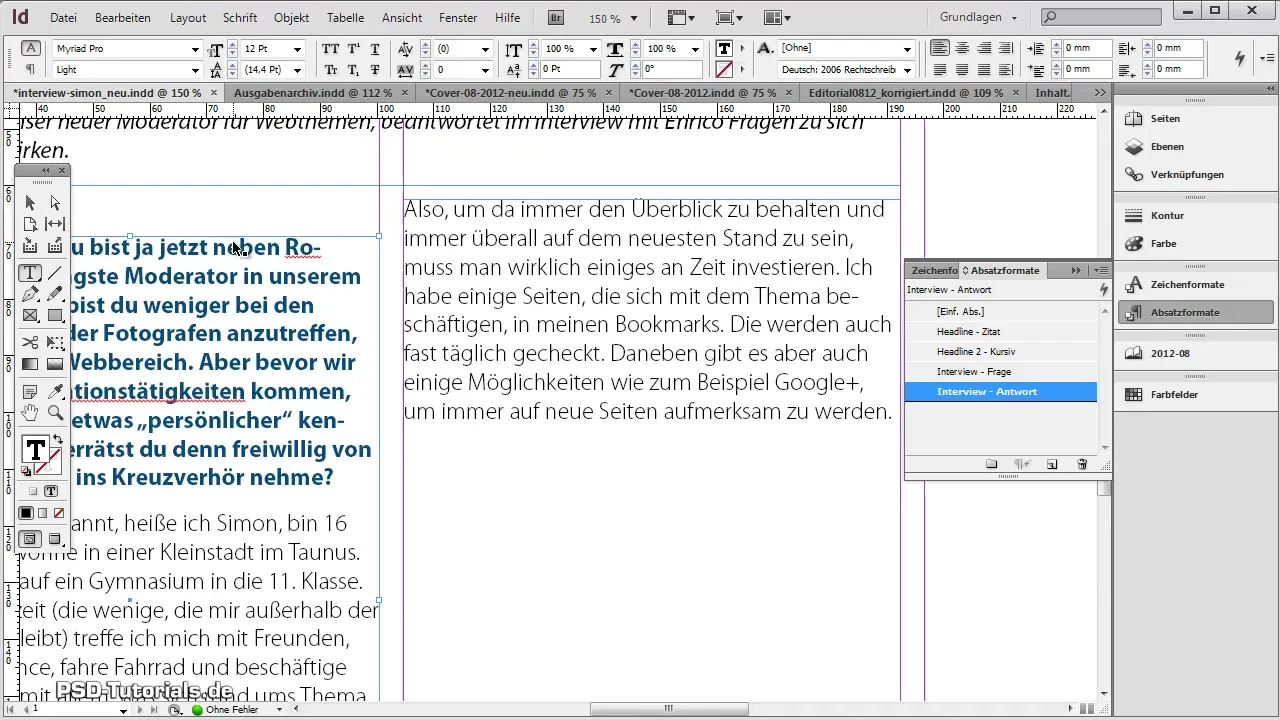
Temel ızgarayı etkinleştir. Bunu, paragrafların biçimlendirmesine giderek "temel ızgaraya hizala" seçeneğini etkinleştirerek yapabilirsin. Bu, tüm metin ögelerinin düzgün bir şekilde hizalanmasını sağlar.
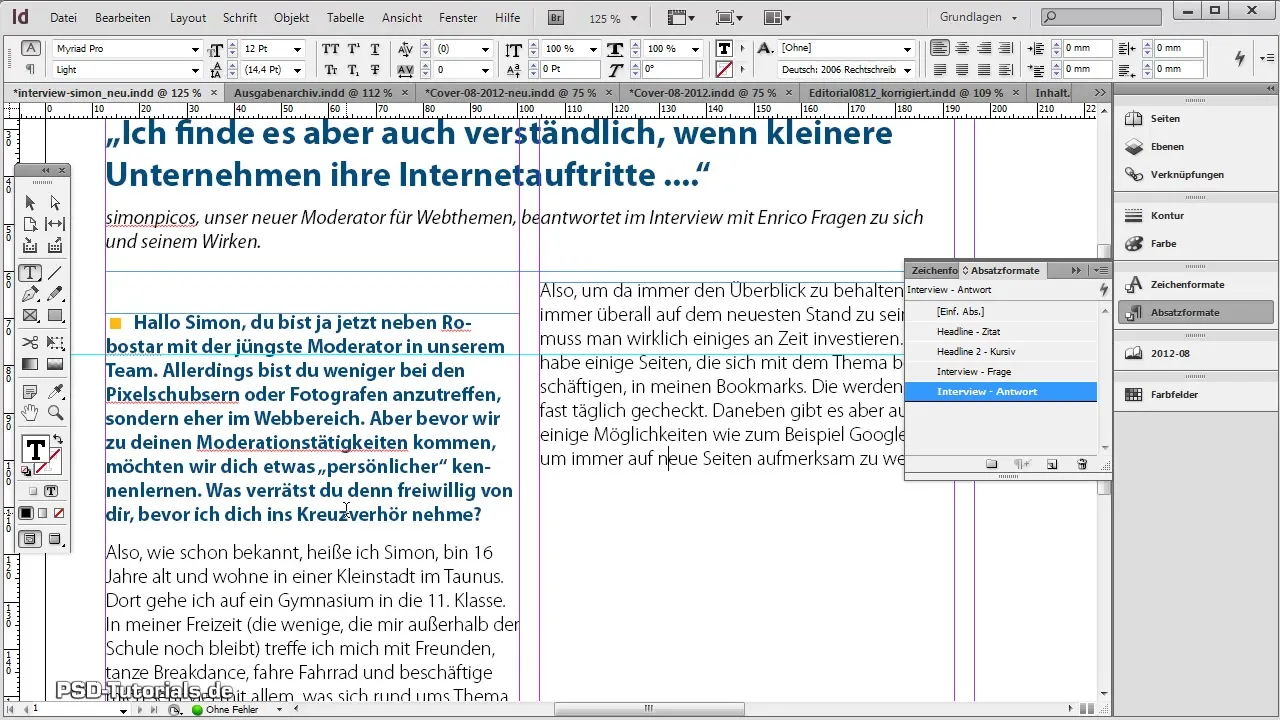
Temel ızgarayı etkinleştirdikten sonra, farklı metin bloklarındaki metnin doğru bir şekilde hizalanıp hizalanmadığını kontrol et. Eğer farklı bloklarda satırlar eşleşmiyorsa, biçimi kolayca ayarlayabilirsin.
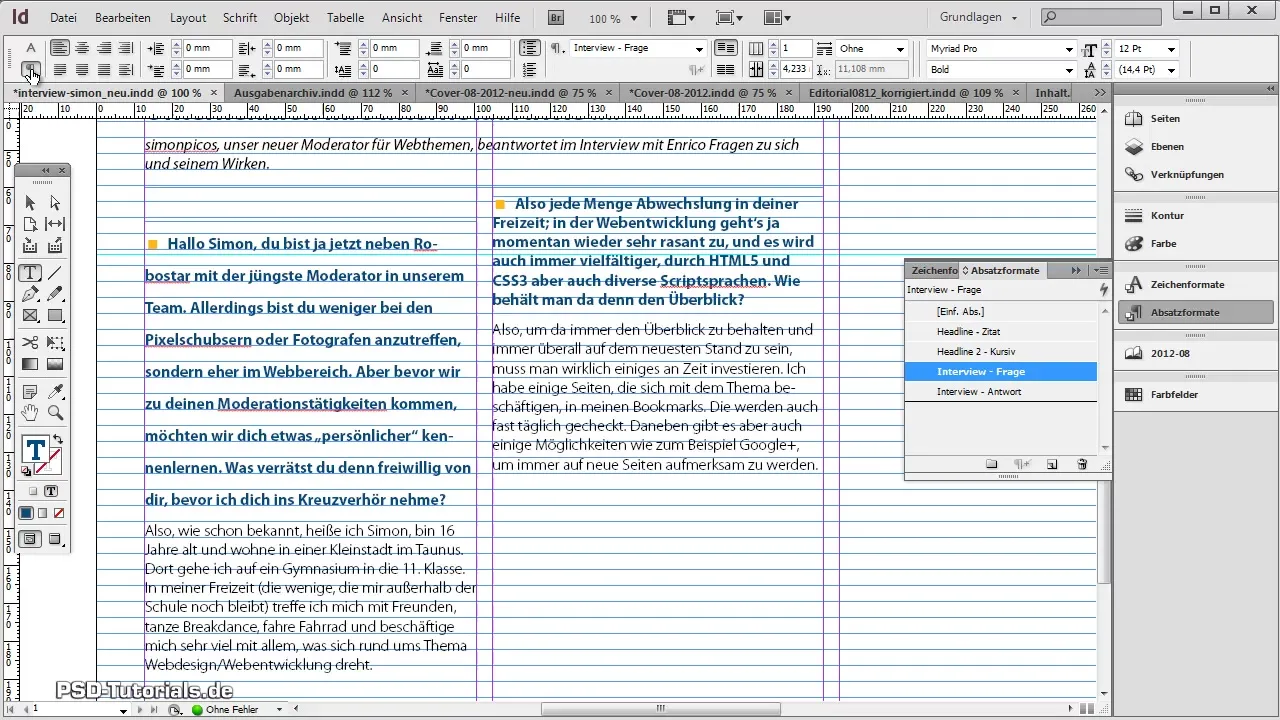
Paragraf stillerine gidin ve her paragraf arasındaki boşluk ayarlarını ekleyin. Bu, okuma deneyimini artırmak için önemlidir. Boşlukları her bölüm için ayrı ayrı ayarlayabilirsiniz.
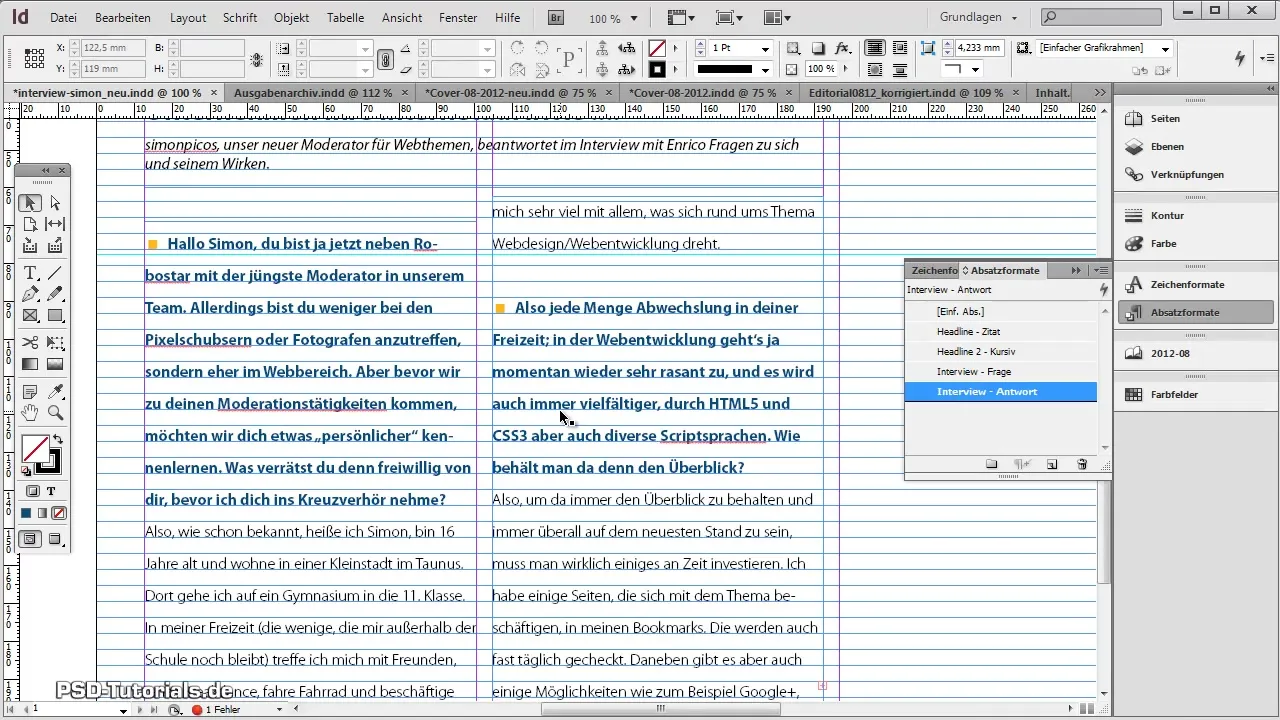
Paragraflar arasındaki boşluk çok büyükse, ön ayarları kullanarak ızgara seçeneklerini değiştirebilirsin. 8 nokta bölmesi, uyumlu bir düzen sağlar.
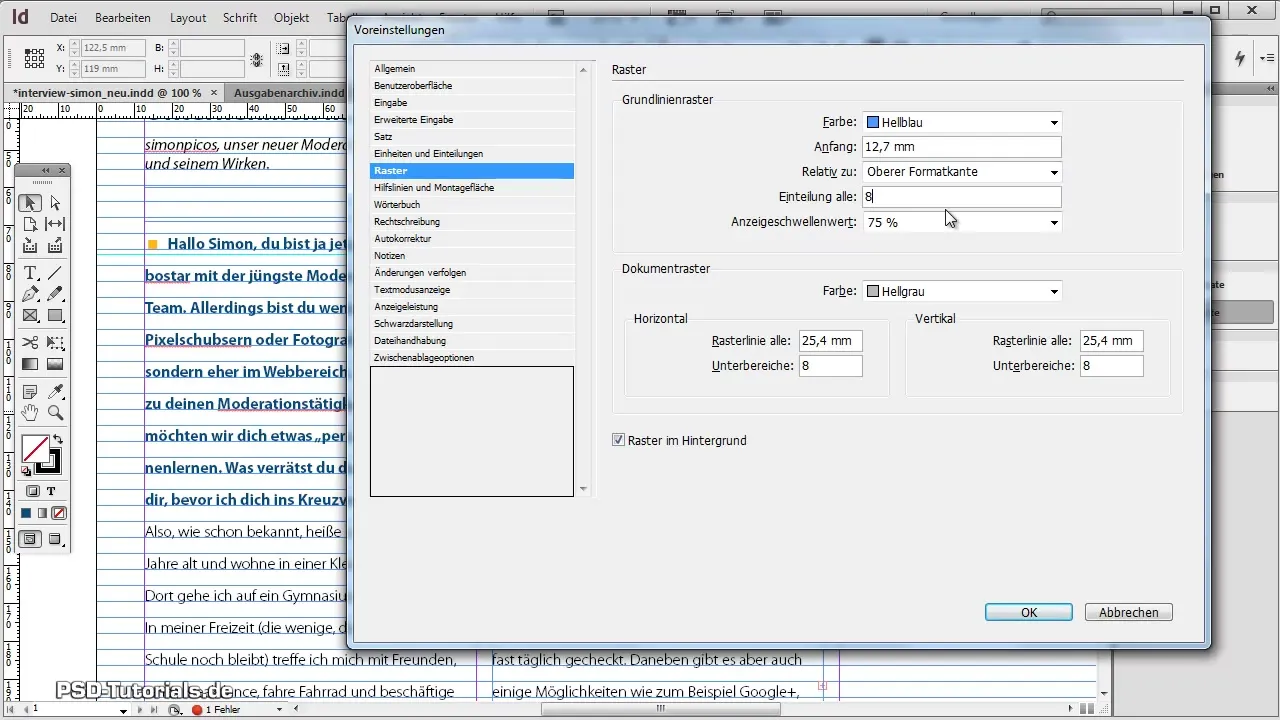
Mülakatınızdaki tüm yanıtların ve soruların eşit boyda olduğundan emin olun. Eğer farklılık varsa, metinleri birleştirerek metinlerin tutarlı olmasını sağlamak için satır yüksekliğini ayarlayabilirsiniz.
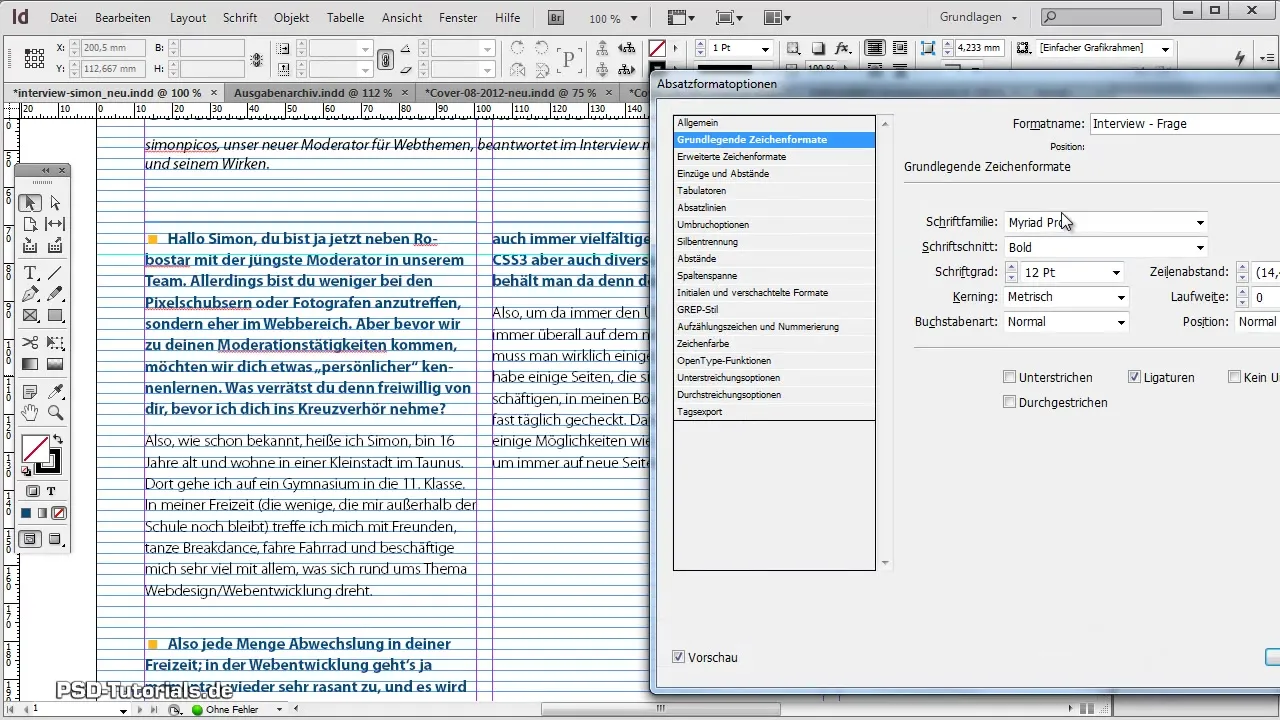
Görüntülerin yerlileriyle uyumlu olduğundan emin olmak için sorular ve yanıtlar düzenini beğeniyorsanız, geri kalan mülakat sorularını ekleyebilirsiniz. Yeni soruları vurgulayın, bunları sorular olarak ekleyin ve yanıtları buna göre kopyalayın.
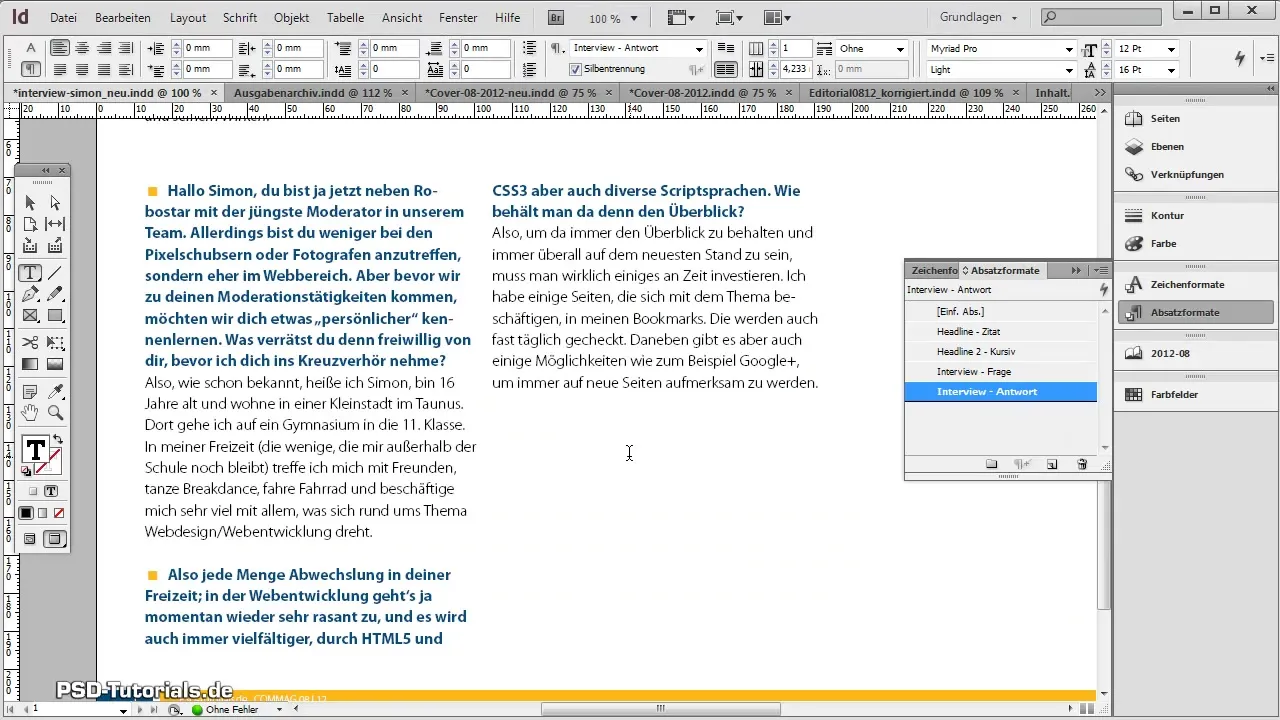
Bir sonraki sayfaya geçerek düzenlemeye devam et. Yeni sayfalar için, ilk sayfanın hızlı bir kopyasını oluşturabilir ve içerikleri ayarlayabilirsin. Bu, zaman kazandırır ve tasarımda tutarlılığı sağlar.
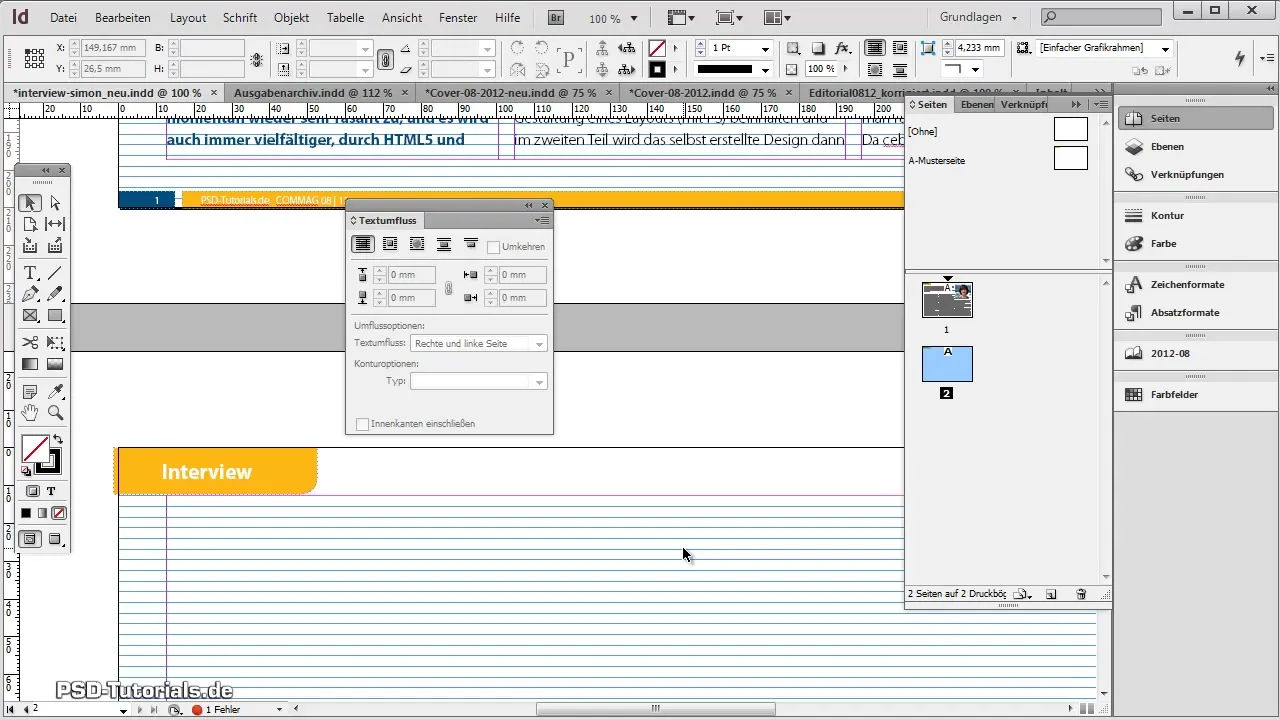
Metnin yeni metin kutularına akmasını sağla. Bunu, metin akışını yönlendirmek için metin klipsini tıklayarak başarabilirsin.
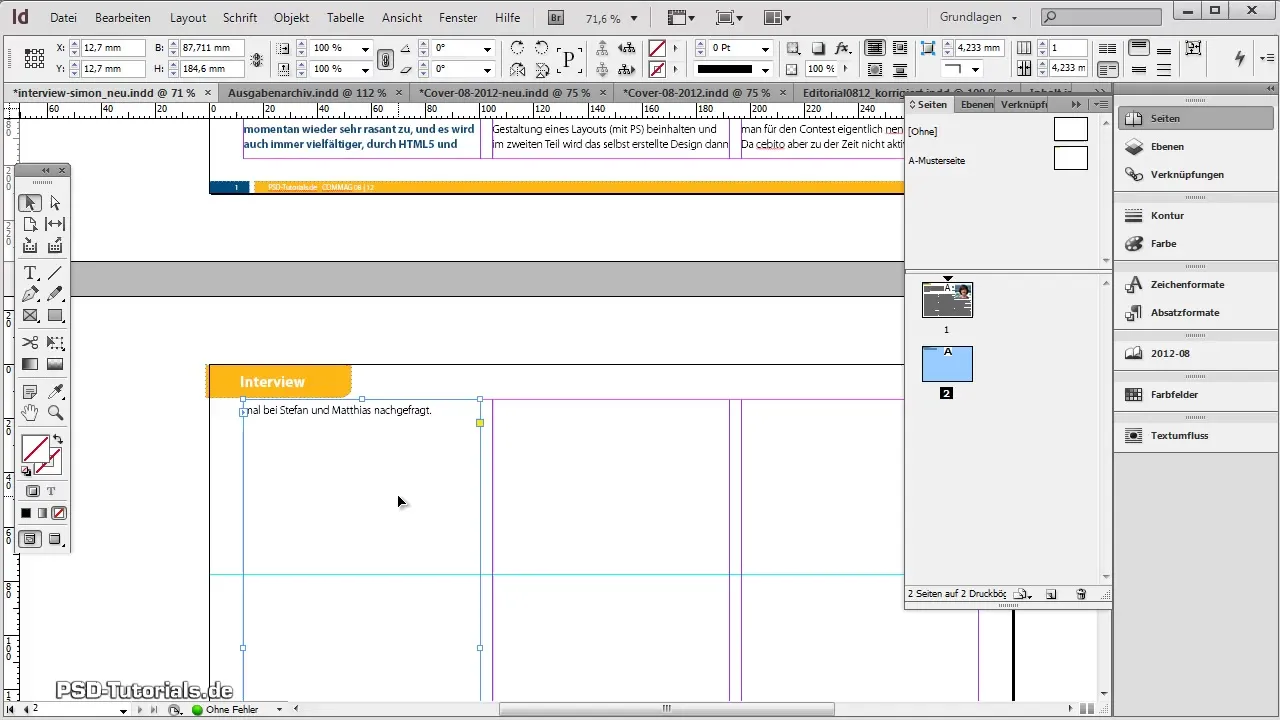
Metnine görüntü eklemek istiyorsan, metni gizlememelerini sağla. Bunu, metin akışı seçeneğini kullanarak ve uygun boşlukları ayarlayarak yapabilirsin.
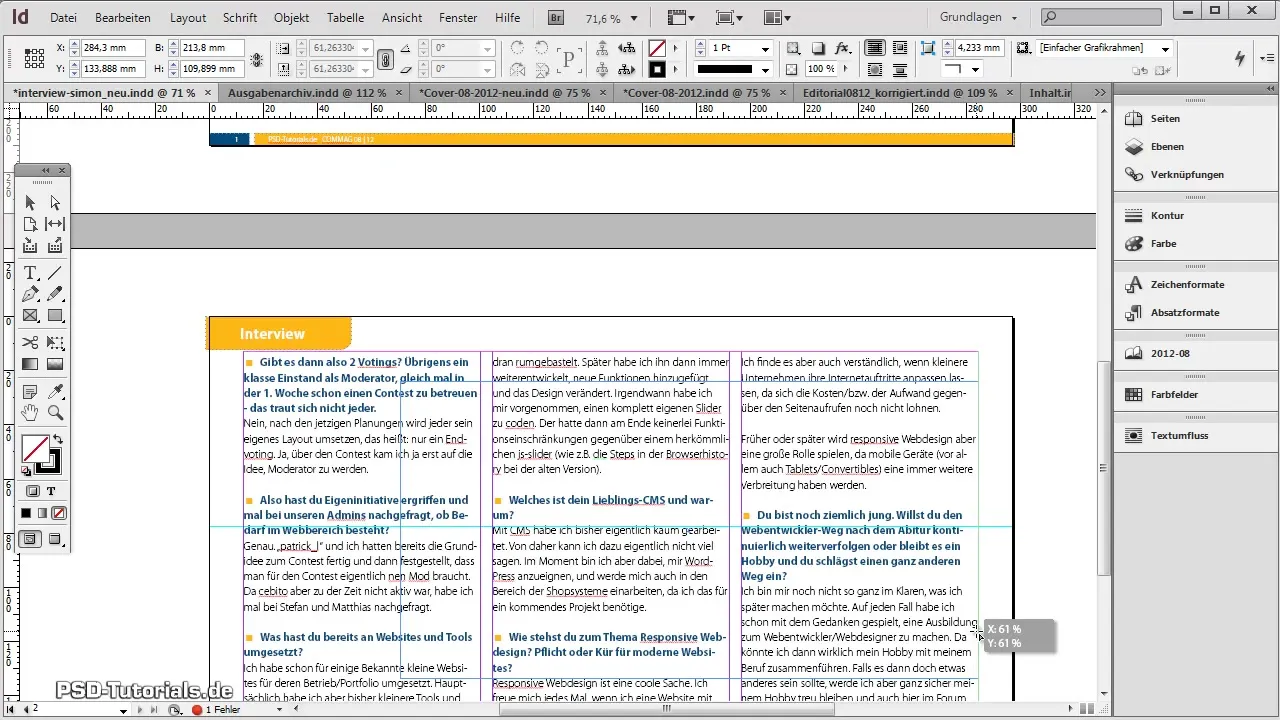
İçerikler ve görüntüler eklendikten sonra, tasarımınıza göz atın ve her şeyin iyi göründüğünden emin olun. Özellikle fazla metin olmadığını ve tüm öğelerin etkileyici bir düzen içinde olduğunu kontrol edin.
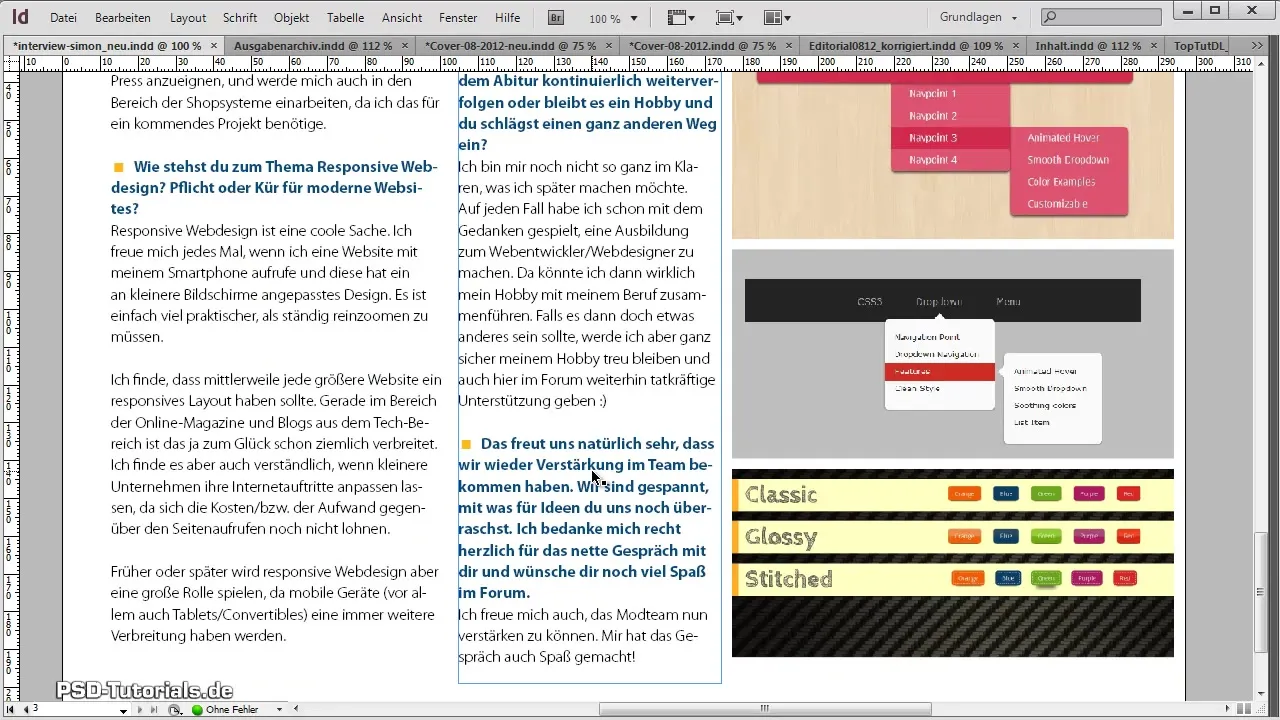
Tasarımlar artık uyumlu ve etkileyici olmalıdır. Derginin son görünümde iyi görünmesini sağlamak için belirli öğeleri ayarlayabilirsiniz.
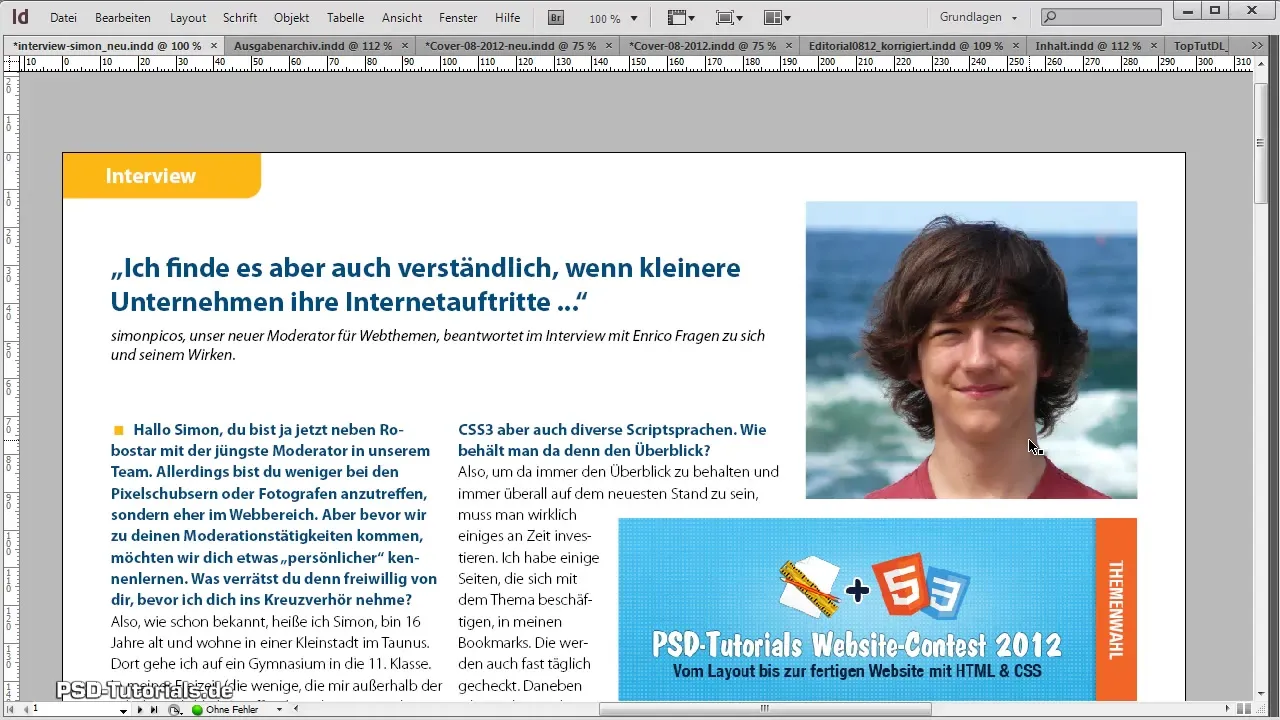
Özet – Adobe InDesign'da Tam Bir Dergi Oluşturmak – Adım Adım
Adobe InDesign'da bir dergi oluşturmak bazı temel adımlar ve düşünceler gerektirir, ancak nihai sonuç sana mutluluk verecektir. Doğru teknikle, tasarımının profesyonel ve estetik olarak çekici olmasını sağlayabilirsin.
Sıkça Sorulan Sorular
InDesign'da temel ızgarayı nasıl etkinleştirirsin?Paragraf stillerine git ve "temel ızgaraya hizala" seçeneğini etkinleştir.
Metinlerim eşit bir şekilde hizalanmadıysa ne yapabilirim?Paragraf stillerini kontrol et ve boşlukları ile satır yüksekliğini ayarla.
Metin akışına nasıl resim ekleyebilirim?Görüntülerin etrafındaki metin akışını kontrol etmek için metin akış seçeneklerini kullanın.
Yerleşimimde fazla metinleri nasıl önleyebilirim?Metin akışını kontrol et ve tüm metin kutularının doğru bir şekilde bağlı olduğundan emin ol.
Birden fazla sayfayı aynı anda belgeleyebilir miyim?Evet, mevcut sayfanın bir kopyasını oluşturabilir ve içeriklerini üzerinde düzenleyebilirsin.


